Configurer la signature SMS comme méthode de vérification du téléphone
L’enregistrement d’un appareil permet à votre téléphone d’accéder aux services de votre organisation, mais pas à votre organisation d’y accéder. Si vous êtes administrateur, vous trouverez plus d’informations dans configurer et activer l’authentification SMS pour les utilisateurs.
Si votre organisation n’a pas mis à disposition la signature SMS, l’option qui s’affiche ne vous est pas proposée lors de l’enregistrement d’un téléphone avec votre compte.
Lorsque vous avez un nouveau numéro de téléphone
Si vous obtenez un nouveau téléphone ou un nouveau numéro et que vous l’enregistrez auprès d’une organisation pour laquelle la signature SMS est disponible, vous obtenez le processus normal d’enregistrement de téléphone :
-
Sélectionnez Ajouter la méthode.
-
Sélectionnez Téléphone.
-
Entrez votre numéro de téléphone et sélectionnez Envoyer un code par SMS.
-
Après avoir entré le code, sélectionnez Suivant. Une invite indique « SMS vérifié. Votre téléphone a été enregistré correctement . »
Important : En raison d’un problème connu, l’ajout d’un numéro de téléphone n’inscrit pas le numéro de téléphone pour la signature SMS. Vous devez vous connectez avec le numéro ajouté, puis suivre les invites pour inscrire le numéro de la signature SMS.
Lorsque le numéro de téléphone est en cours d’utilisation
Si vous essayez d’utiliser un numéro de téléphone utilisé par une autre personne de votre organisation, le message suivant
s'![Message d’erreur lorsque votre numéro de téléphone est déjà utilisé]](https://support.content.office.net/fr-fr/media/cf253828-55d8-44fd-9045-e64d46c312c0.png)
Pour résoudre le problème, adressez-vous à votre administrateur.
Lorsque vous avez un numéro existant
Si vous utilisez déjà un numéro de téléphone pour une organisation et que votre numéro de téléphone devient disponible, les étapes suivantes peuvent vous aider à vous inscrire.
-
Lorsque la sign-in SMS est disponible, une bannière s’affiche pour vous demander si vous voulez activer le numéro de téléphone pour la signature SMS :

-
Par ailleurs, un bouton Activer s’affiche si vous sélectionnez l' caret sur la vignette de la méthode du téléphone.

-
Pour activer la méthode, sélectionnez Activer. Vous êtes invité à confirmer l’action.
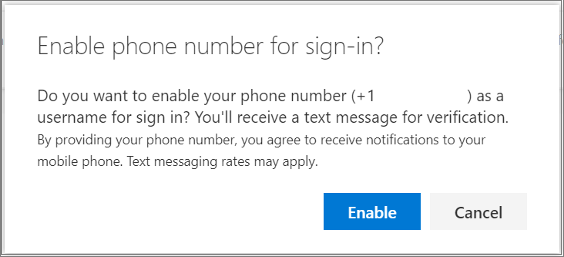
Sélectionnez Activer.
Lorsque vous supprimez votre numéro de téléphone
-
Pour supprimer le numéro de téléphone, sélectionnez Supprimer sur la vignette de la méthode de inscription au SMS.

-
Lorsque vous y est invité à confirmer l’action, sélectionnez OK.
Vous ne pouvez pas supprimer un numéro de téléphone utilisé comme méthode de signature par défaut. Pour supprimer le numéro, vous devez modifier la méthode de inscription par défaut, puis supprimer à nouveau le numéro de téléphone.










